Problema che difficilmente capiterà ai computer portatili o ai pc fissi degli utenti “casalinghi” ma che potreste ritrovarvi a combattere spesso nel caso in cui abbiate a che fare con centinaia di PC di una rete aziendale “molto variegata“: mappare una stampante di rete non è sempre cosa banale e funzionante al primo colpo.
In una casistica un po’ anomala, nel caso in cui non abbiate a disposizione una stampante di rete (nativa) o un print server che possa colmare la lacuna, vi troverete quasi certamente in una situazione simile:

Sarà necessario passare dal PC1 (che dovrà sempre rimanere acceso) che condividerà la stampante per gli altri utenti della rete locale e permetterà il passaggio dei dati. Nel caso in cui per qualche strano motivo il PC2 non riesca a collegarsi in modo automatico alla stampante installata sul PC1, esiste una procedura abbastanza semplice che si mette in pratica tramite Regedit.
Aprire il registro del PC2 (da locale o da remoto) e in HKEY_USERS individuare il GUID dell’utente che dovrà collegarsi alla stampante condivisa. Per riconoscerlo basta dare una occhiata ai permessi facendo clic con il tasto destro e selezionando Autorizzazioni, come in immagine:
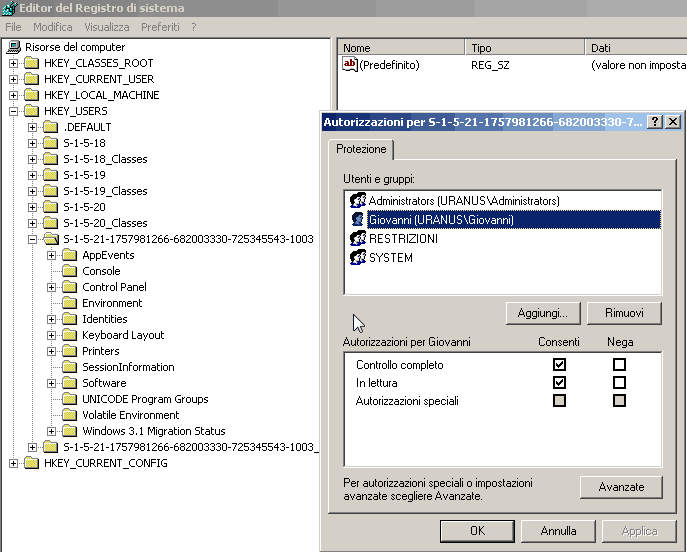
Le stampanti connesse si trovano sotto \Printers\Connections:

A questo punto sarà necessario fare clic con il tasto destro su Connections e creare una nuova chiave con questa sintassi:
,,nome_server,nome_stampante
come nella seconda figura pubblicata qualche riga più sopra (sotto la copertura grigia c’è il nome del server o il suo indirizzo IP dove la stampante è fisicamente collegata ed installata). Fate attenzione al nome della stampante: è quello reale e non quello assegnato alla condivisione, potete vederlo anche esplorando la cartella Stampanti e fax del PC / server che ospita la stampante:

All’interno della nuova chiave vanno creati due valori di tipo stringa:
- Provider: inserite al suo interno win32spl.dll
- Server: inserite il percorso UNC del server di stampa (per capirci: \\IPSERVER oppure \\NOMESERVER)
Fatto ciò la stampante sarà immediatamente visibile all’interno della vostra cartella Stampanti e fax, provate a lanciare una stampa di prova, se avrete seguito il passo-passo alla lettera dovreste ottenere il risultato voluto ;)
L'articolo potrebbe non essere aggiornato
Questo post è stato scritto più di 5 mesi fa, potrebbe non essere aggiornato. Per qualsiasi dubbio lascia un commento!

